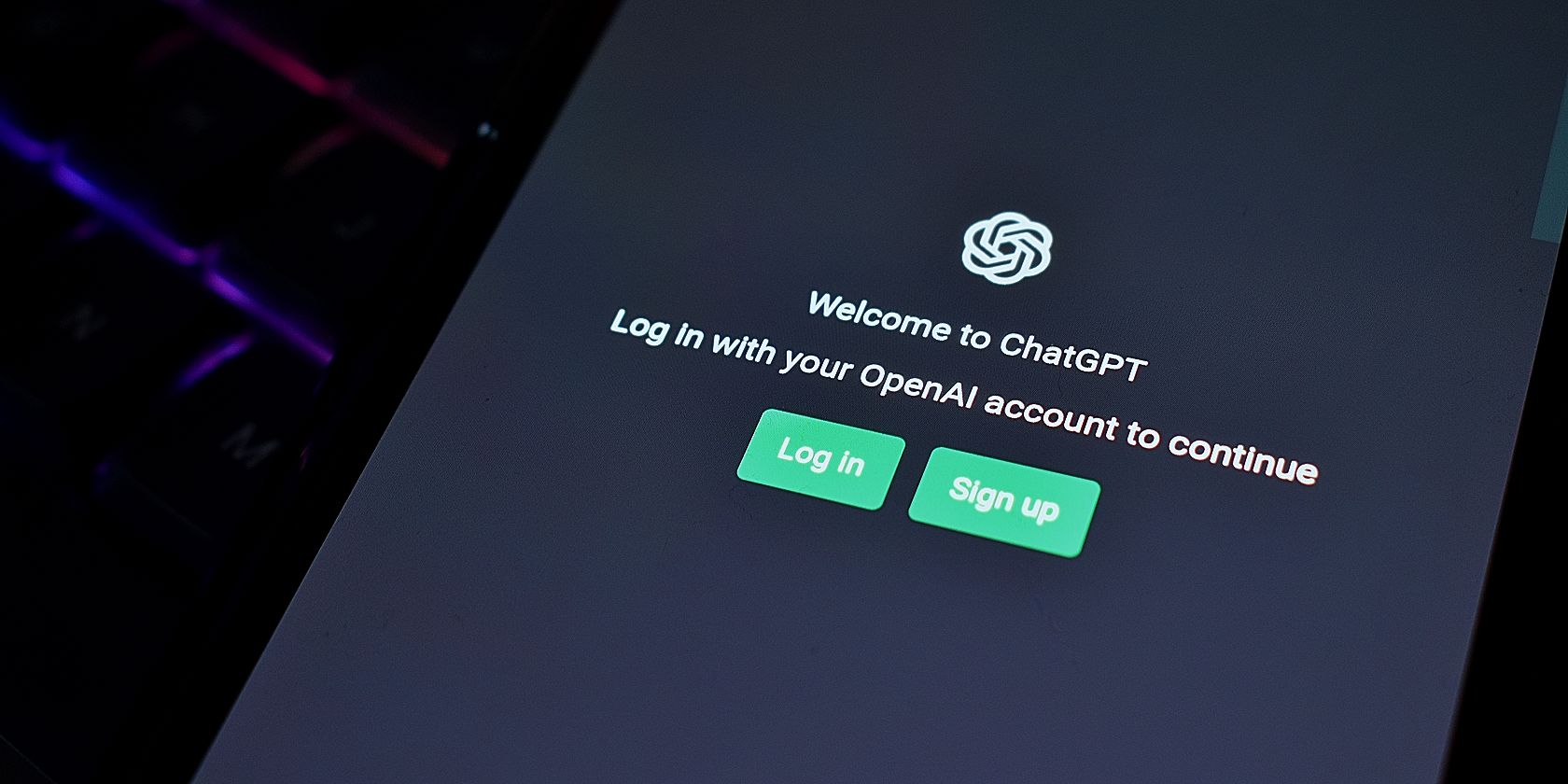خطای ورود ChatGPT بسیار خسته کننده است، اما چندین راه حل وجود دارد که می توانید امتحان کنید.
ChatGPT تا زمانی که نتوانید وارد سیستم شوید عالی است—بدون دسترسی به تاریخچه ChatGPT خود و بدون دسترسی به دانش فراوان هوش مصنوعی.
با این حال، همه چیز از دست رفته نیست. در اینجا نحوه رفع خطای ورود ChatGPT آورده شده است.
خطاهای رایج ورود ChatGPT
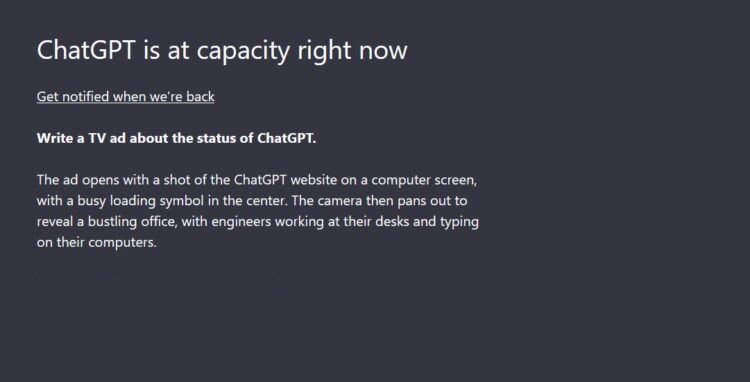
رایج ترین مشکل ورود کاربران به ChatGPT این است که “ChatGPT در حال حاضر ظرفیت دارد”، که زمانی رخ می دهد که تعداد زیادی از کاربران به طور همزمان در تلاش برای دسترسی به پلت فرم هستند.
برخی از کاربران خطای ورود ChatGPT دیگری را گزارش می دهند که در یک حلقه ورود گیر کرده اند. کاربر اعتبار ورود خود را در صفحه ورود ChatGPT وارد می کند و دکمه ورود را کلیک می کند اما بارها به همان صفحه ورود هدایت می شود. این ممکن است به دلیل مشکل در فرآیند احراز هویت رخ دهد که در آن سرور نمی تواند اعتبار کاربر را تشخیص دهد. همچنین میتواند مشکل حافظه پنهان مرورگر باشد که با پاک کردن حافظه پنهان و کوکیها قابل حل است – در زیر در این مورد بیشتر توضیح میدهیم.
متأسفانه، هیچ راه واحدی برای رفع خطای ورود ChatGPT وجود ندارد، اما ما برخی از بهترین گزینه ها را برای امتحان فهرست کرده ایم.
1. صبر کن
اگر با مشکل حداکثر ظرفیت ChatGPT مواجه شدید، انتظار برای آن گزینه مناسبی است. احتمالاً بار سرور پس از مدتی کاهش می یابد و به شما امکان می دهد دوباره به طور عادی به ChatGPT دسترسی پیدا کنید.
حل چنین مشکلاتی معمولاً بین 15 تا 20 دقیقه طول می کشد و پس از آن باید بتوانید بدون امتحان کردن هیچ راه حل فنی به ChatGPT دسترسی پیدا کنید. علاوه بر این، میتوانید روی دکمه Get notified when we are back کلیک کنید تا زمانی که ChatGPT پشتیبانگیری میشود، ایمیلی دریافت کنید.
2. وضعیت سرور ChatGPT را بررسی کنید
بررسی وضعیت سرور GPT همچنین می تواند به تعیین اینکه آیا مشکل در انتهای ChatGPT است یا خیر کمک می کند.
اگر سرور از کار افتاده باشد یا مشکلات دیگری را تجربه کند، نمیتوانید با موفقیت وارد پلتفرم شوید. در این مورد، شما تقریباً چاره ای ندارید جز اینکه منتظر بمانید تا سرورها دوباره آنلاین شوند. برای اطلاع از وجود هرگونه مشکل سرور یا بهروزرسانی در زمان خرابی، میتوانید از صفحه وضعیت سرور ChatGPT دیدن کنید.
3. اتصال اینترنت خود را بررسی کنید
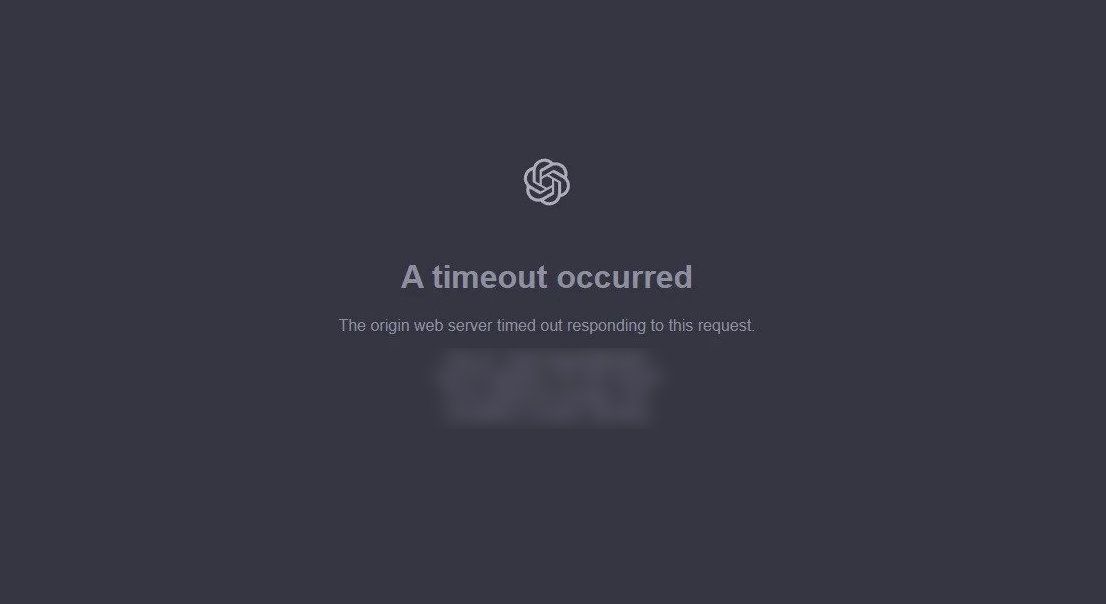
برای استفاده از ChatGPT باید یک اتصال اینترنتی پایدار داشته باشید.
هنگامی که سعی می کنید وارد پلت فرم شوید، صفحه ورود اطلاعات کاربری شما را به سرور ارسال می کند. اگر اتصال اینترنت شما ضعیف باشد، انتقال با تاخیر انجام می شود که منجر به کندی زمان بارگذاری، خطاهای ورود به سیستم و وقفه زمانی صفحه می شود.
سعی کنید دوباره به اتصال اینترنت خود وصل شوید، به شبکه دیگری بروید یا روتر خود را مجددا راه اندازی کنید تا ببینید آیا این کمک می کند.
4. VPN خود را غیرفعال کنید
هنگام استفاده از VPN، اتصال اینترنت شما از طریق یک سرور و شبکه متفاوت انجام می شود. این می تواند هنگام دسترسی به وب سایت ها و خدمات خاص مشکلاتی ایجاد کند.
برای مثال، ChatGPT ممکن است ارائهدهنده VPN را که استفاده میکنید مسدود کرده باشد، یا VPN ممکن است باعث تأخیر یا تأخیر شده باشد که منجر به مشکل شود. بهترین راه برای حرکت به جلو این است که VPN خود را غیرفعال کنید و از اتصال معمول اینترنت خود برای دسترسی به ChatGPT استفاده کنید.
اگر ترجیح میدهید از VPN استفاده کنید، میتوانید برای جلوگیری از چنین مشکلاتی در آینده به جایگزین بهتری بروید. در اینجا برخی از بهترین گزینه های VPN رایگان برای رایانه شخصی شما آورده شده است.
5. کش مرورگر را پاک کنید
مشکلات مربوط به داده های حافظه پنهان مرورگر شما ممکن است مانع از دسترسی موفقیت آمیز به ChatGPT شود. این دادههایی است که مرورگر شما هنگام بازدید از یک وبسایت ذخیره میکند و میتواند شامل فایلهای کوچک، کوکیها و سایر اطلاعات مشابه باشد. اگر خراب یا قدیمی شود، می تواند مشکلاتی مانند زمان بارگذاری کند و خطاها در هنگام دسترسی به پلتفرم های خاص ایجاد کند.
برای رفع خطای ورود ChatGPT می توانید داده های کش مرورگر خود را پاک کنید. از آنجایی که این داده ها موقتی هستند، پاک کردن آن به فایل های ضروری شما آسیب نمی رساند.
برای پاک کردن کش در کروم مراحل زیر را دنبال کنید:
- در کروم، روی سه نقطه در گوشه بالا سمت راست کلیک کنید.
- ابزارهای بیشتر > پاک کردن دادههای مرور را انتخاب کنید.
- در گفتگوی زیر، آنچه را که می خواهید حذف کنید انتخاب کنید و روی دکمه Clear data کلیک کنید. توصیه می کنیم برای رفع مشکل، تمام گزینه ها را علامت بزنید.
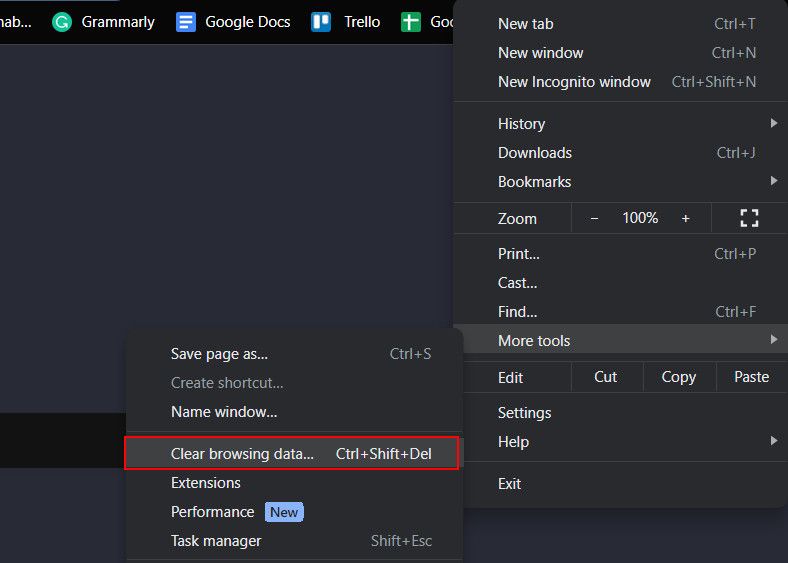
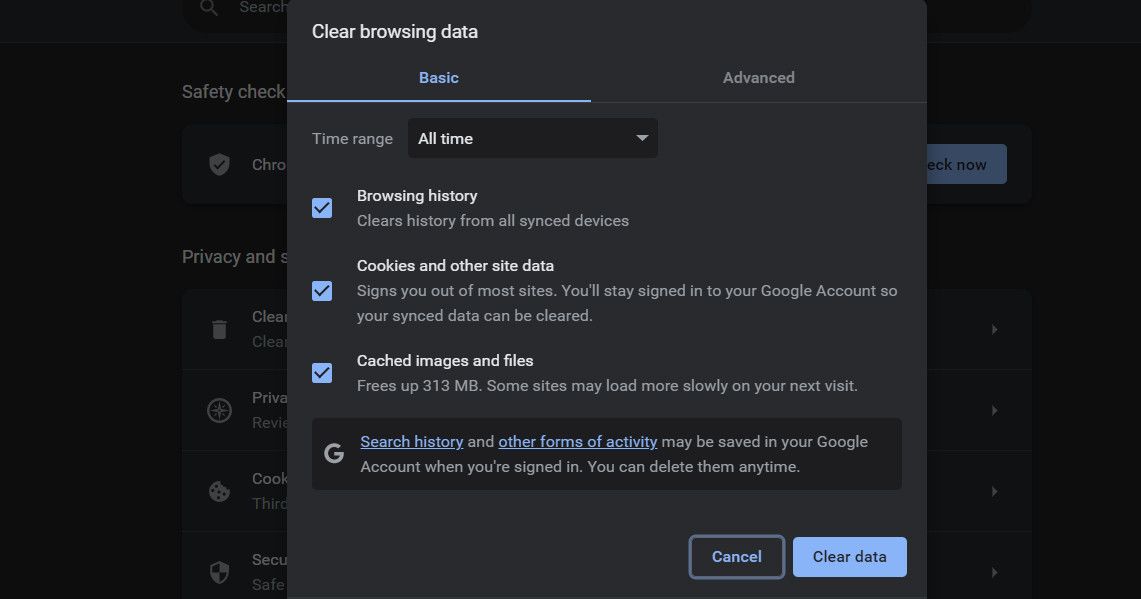
صبر کنید تا فرآیند تکمیل شود، سپس بررسی کنید که آیا مشکل حل شده است یا خیر. این روند در تمام مرورگرهای محبوب مشابه است.
6. در ChatGPT Plus مشترک شوید
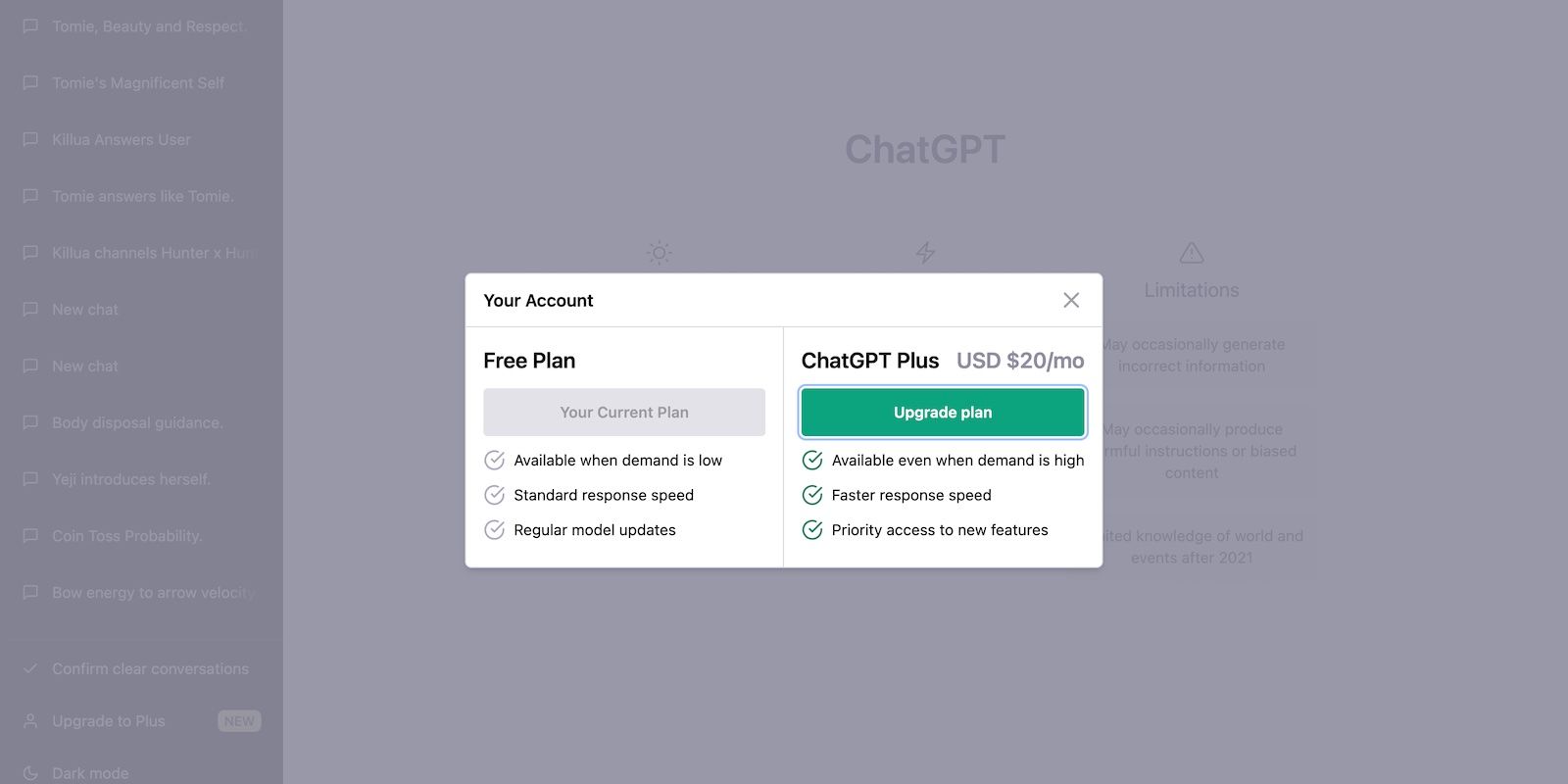
اشتراک در ChatGPT Plus میتواند انتخاب عاقلانهای برای کاربران معمولی باشد که برای کار به آن وابسته هستند تا از مشکلات ظرفیتی مانند “ChatGPT در حال حاضر در ظرفیت است.”
اشتراک 20 دلاری در ماه ChatGPT Plus به شما امکان می دهد حتی زمانی که سرورهای آن بار زیادی را تجربه می کنند وارد ChatGPT شوید.
7. به گزینه ChatGPT تغییر دهید
اگر متوجه شدید که مشکلات ورود به سیستم ChatGPT همچنان ادامه دارد و بر روند کاری شما تأثیر می گذارد، شاید ارزش کاوش در پلتفرم های هوش مصنوعی مولد جایگزین را داشته باشد. در حالی که ChatGPT یک پلت فرم چت ربات هوش مصنوعی محبوب است، چندین گزینه ربات چت هوش مصنوعی مولد دیگر مزایا و عملکرد مشابهی را ارائه می دهند.
با موفقیت به ChatGPT دسترسی پیدا کنید
خطاهای ورود ChatGPT می تواند خسته کننده باشد و عیب یابی آنها به صبر و پشتکار نیاز دارد. امیدواریم راه حل های فوق به شما کمک کند تا با موفقیت وارد پلتفرم شوید.